Nota:
El acceso a esta página requiere autorización. Puede intentar iniciar sesión o cambiar directorios.
El acceso a esta página requiere autorización. Puede intentar cambiar los directorios.
Introducción
Microsoft MakeCode es una herramienta útil para aprender o enseñar a principiantes de todas las edades cómo codificar con la ventaja agregada de permitirle usar software para controlar dispositivos de hardware.
En este tutorial se explica cómo usar la plataforma Make Code para escribir un programa que envía datos en directo desde el micro:bit de la BBC a Microsoft Excel mediante el complemento Transmisor de datos de Microsoft.
El programa de ejemplo que usamos en este tutorial imprime los datos del acelerómetro micro:bit en Excel. Puede modificar y adaptar el programa básico para trabajar con otros sensores micro:bit o sensores externos.
Lo que necesita para este proyecto
Hardware
- micro:bit microcontrolador
Nota:
Windows 8 y versiones posteriores no necesitan otro controlador. Para programar por primera vez un micro:bit en Windows 7, debes descargar los controladores mbed del equipo.
- Cable microUSB a USB
Software
- Microsoft Excel Office 365
- Complemento de Excel de Data Streamer habilitado
- Data Streamer es gratuito con todas las suscripciones a Office 365
Usar los bloques crear código para imprimir datos en serie
El puerto serie del equipo es la forma en que Transmisor de datos de Microsoft recopila datos de dispositivos externos. En esta sección se muestra cómo usar los bloques Crear código para imprimir datos en el puerto serie.
Conecte el micro:bit y vaya al sitio web Make Code (Crear código ).
Seleccione la opción "micro:bit" y cree un nuevo archivo. Se abre la interfaz de bloque MakeCode.
Agregue la extensión HackingSTEM Data Streamer.

Vaya a Extensiones, que se encuentra en la parte inferior de los bloques de código, y busque Data Streamer. Seleccione el complemento HackingSTEM Data Streamer para habilitarlo.
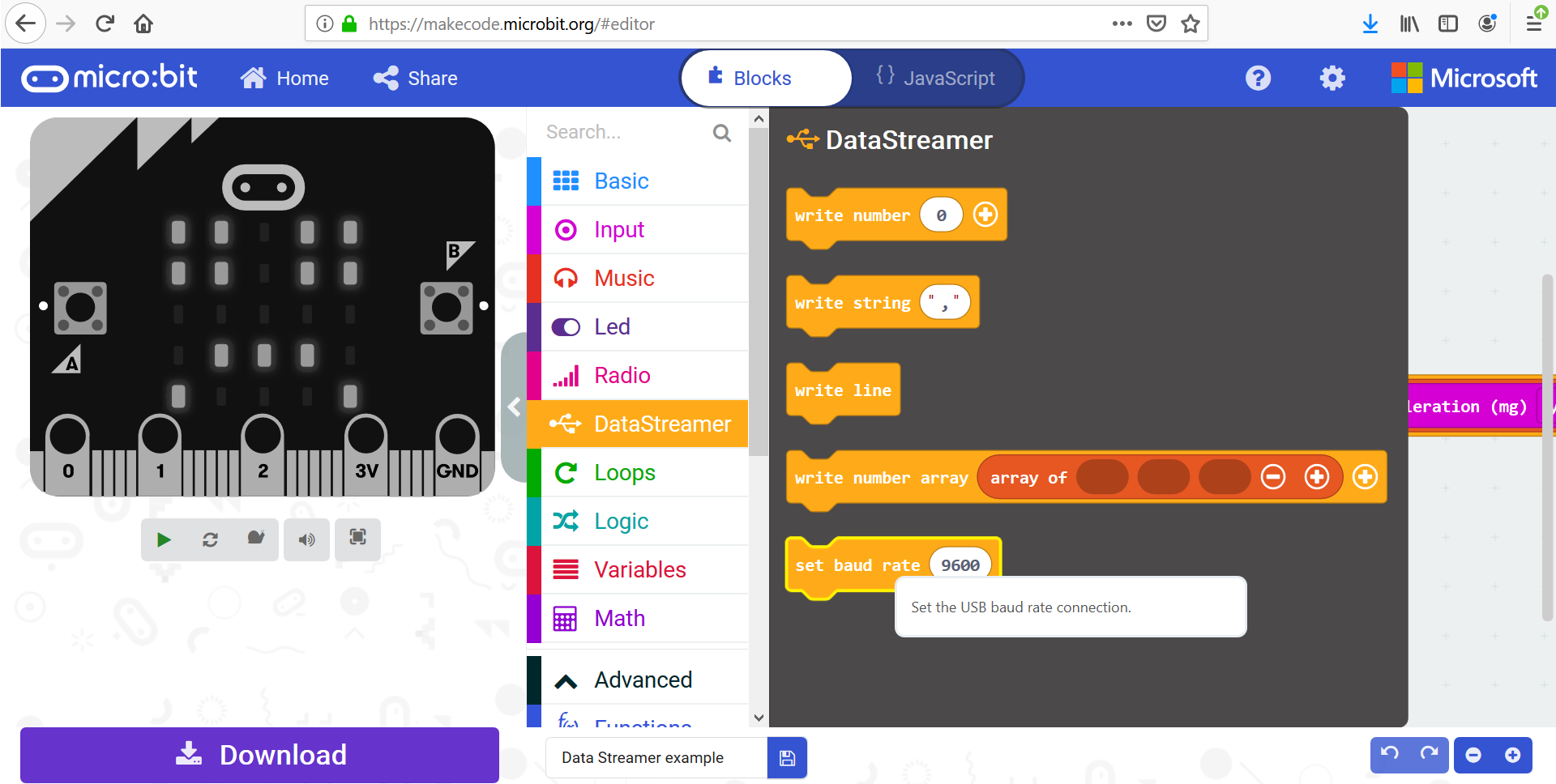
De nuevo en la sección Bloquear de MakeCode, busque y abra los bloques de Data Streamer amarillo/naranja en la sección superior.

Establezca la velocidad en baudios arrastrando el bloque "Establecer velocidad en baudios" en "Al iniciar". Use la configuración predeterminada (9600).
Nota:
Velocidad en baudios es la velocidad a la que se comunican el equipo y el micro:bit.

A continuación, imprima los datos en serie con el bloque de matriz de número de escritura . Arrastre hasta el bloque para siempre .

En la matriz de ranuras, inserte los datos que desea imprimir en serie. En este ejemplo, imprimimos los valores de micro:bit accelerometer x, y y z.
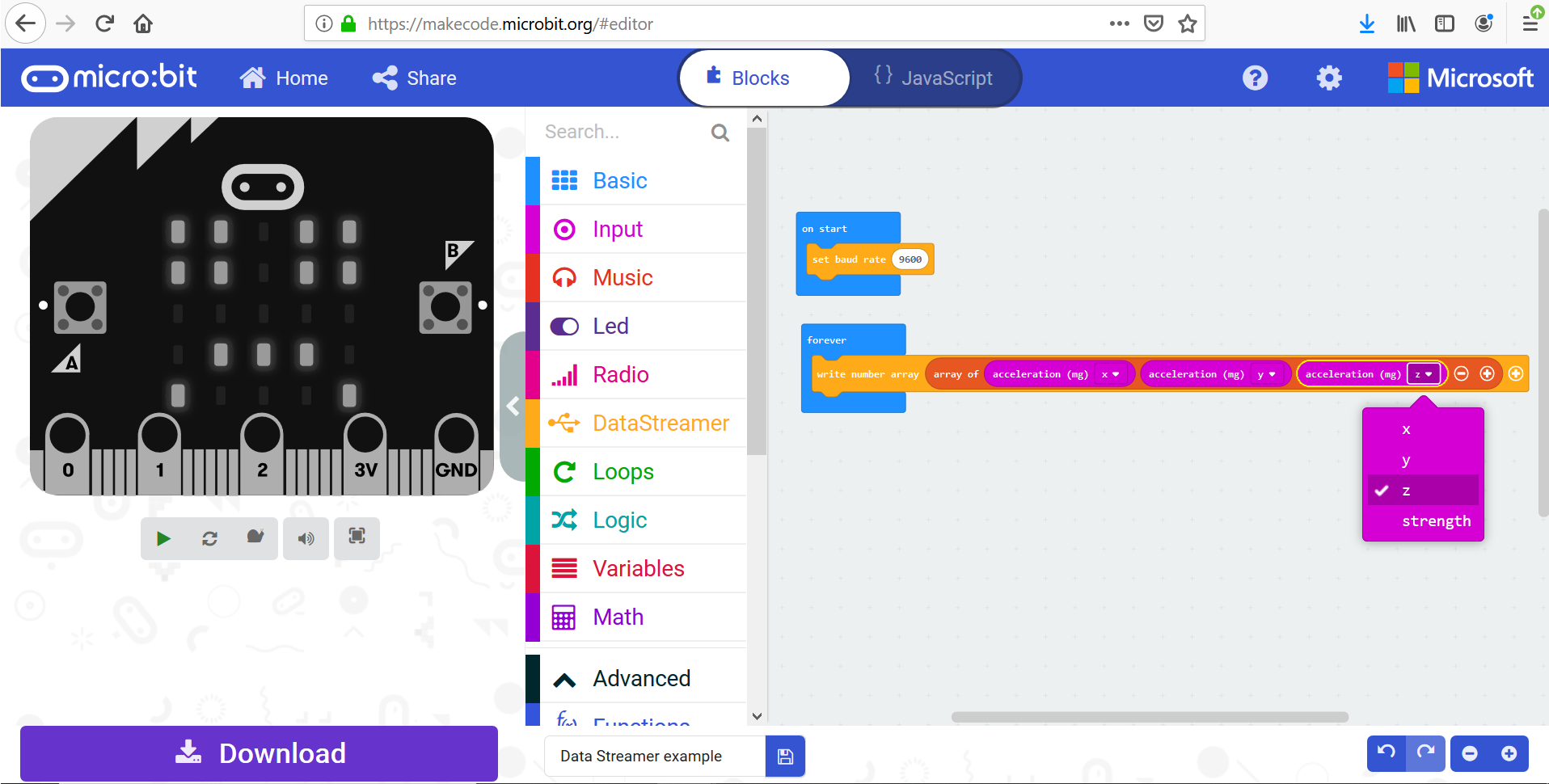
Los bloques acelerómetros se encuentran en la sección "Entrada". Recuerde cambiar la variable seleccionada de "x" a y y z en consecuencia.

Imprima una nueva línea después de la matriz para indicar el final del paquete de datos en Data Streamer arrastrando el bloque de "línea de escritura" desde la sección Data Streamer.

Opcional: agregue una pausa para ver más fácilmente los datos a medida que se imprimen.
Descargar código en micro:bit
Una vez que tenga el programa de bloque Make Code, estará listo para cargarlo en su micro:bit. Tiene dos opciones.
Nota:
La opción 1 es más rápida, ya que implica menos pasos. Sin embargo, es posible que algunos equipos no le permitan descargar archivos directamente en micro:bit, por lo que es posible que tenga que usar la opción 2.
Opción 1

Descargue y guarde el archivo de código directamente en la unidad micro:bit.
Opción 2
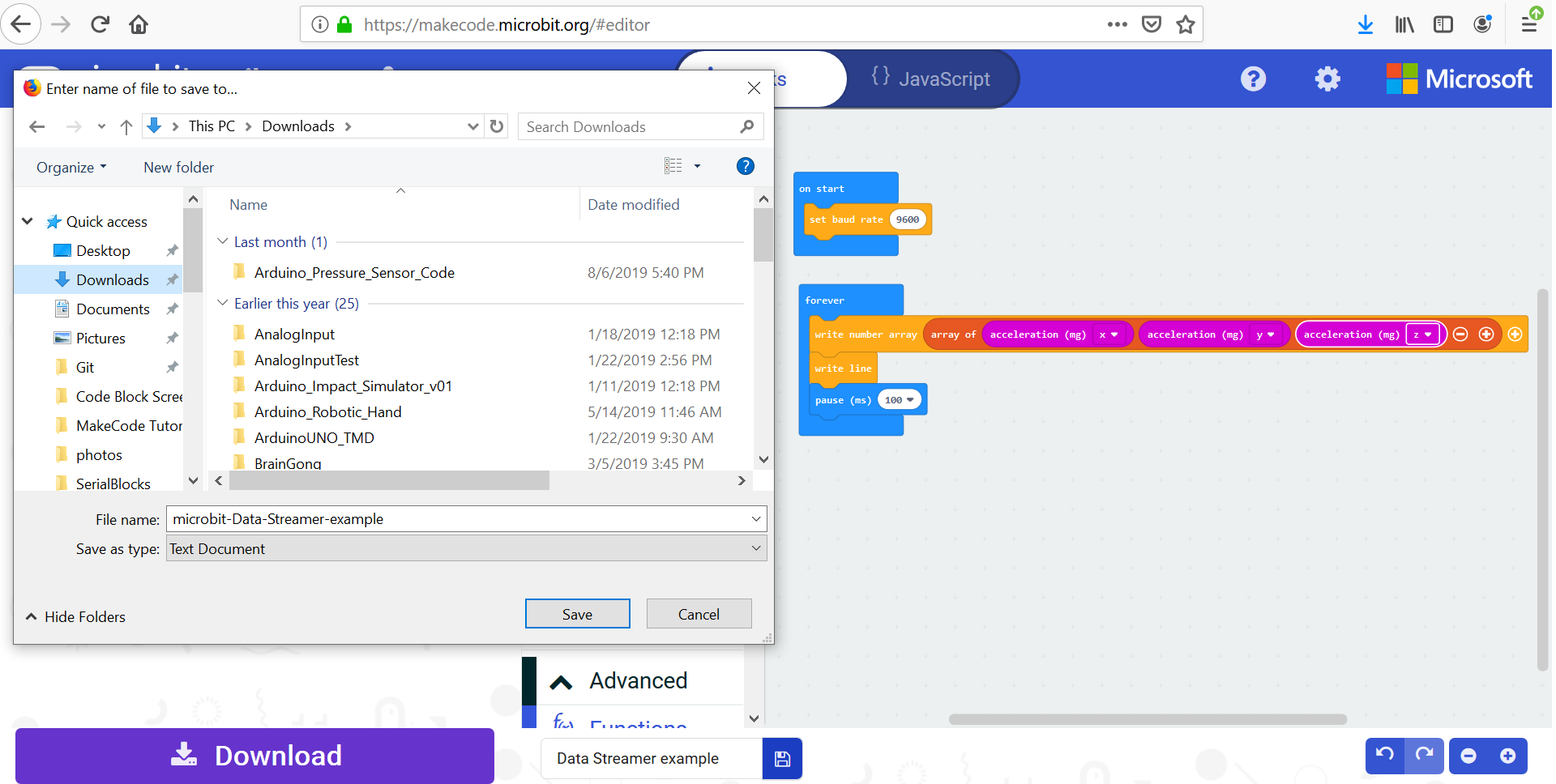
Descargue y guarde el archivo de código en una carpeta del equipo.
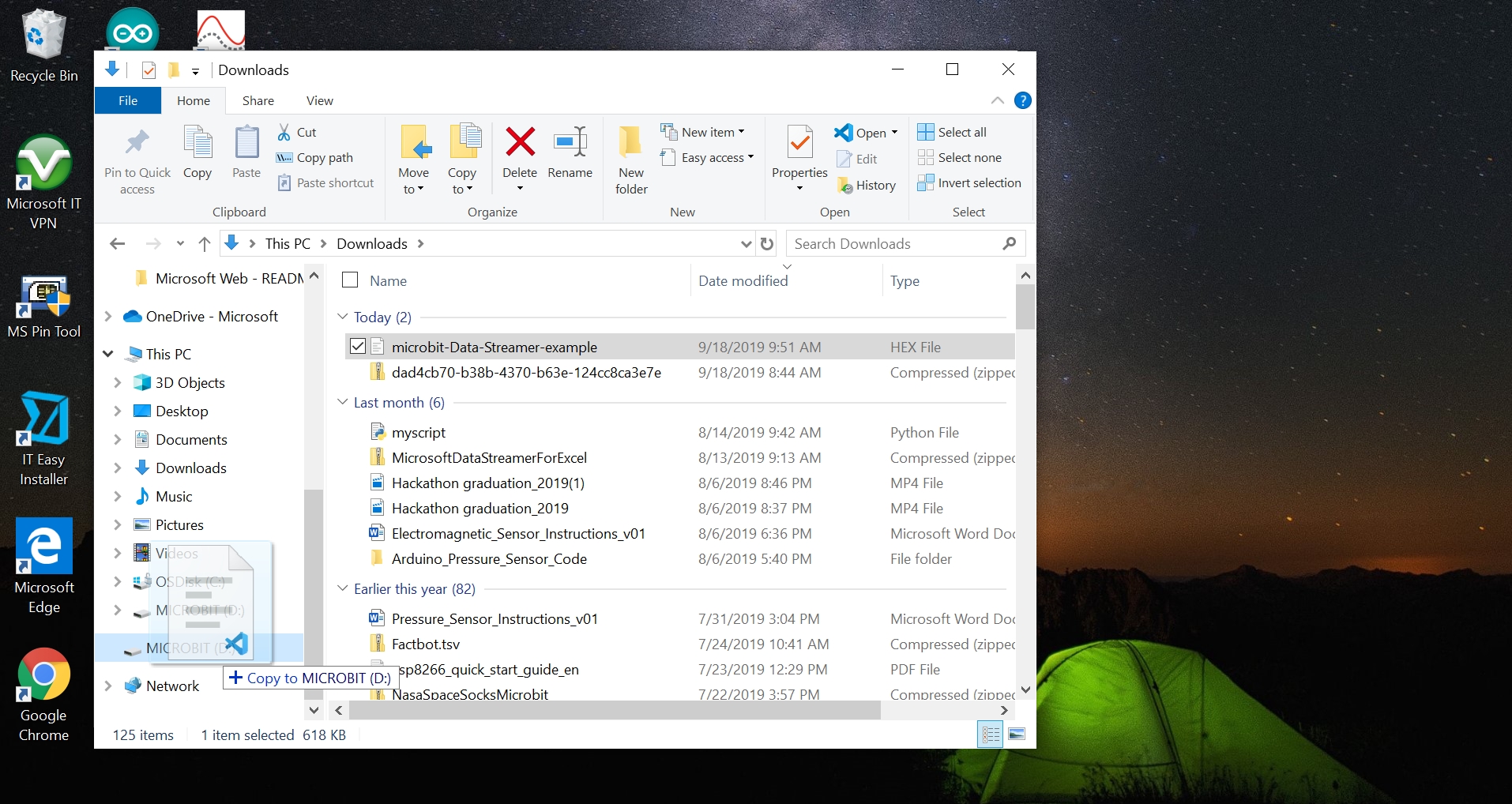
Abra Explorador de archivos, vaya a la carpeta en la que guardó el archivo de código y arrastre el archivo de código a la unidad micro:bit.
Uso de Data Streamer
¡Está listo para usar Data Streamer! Abra Excel y vaya a la pestaña Data Streamer.
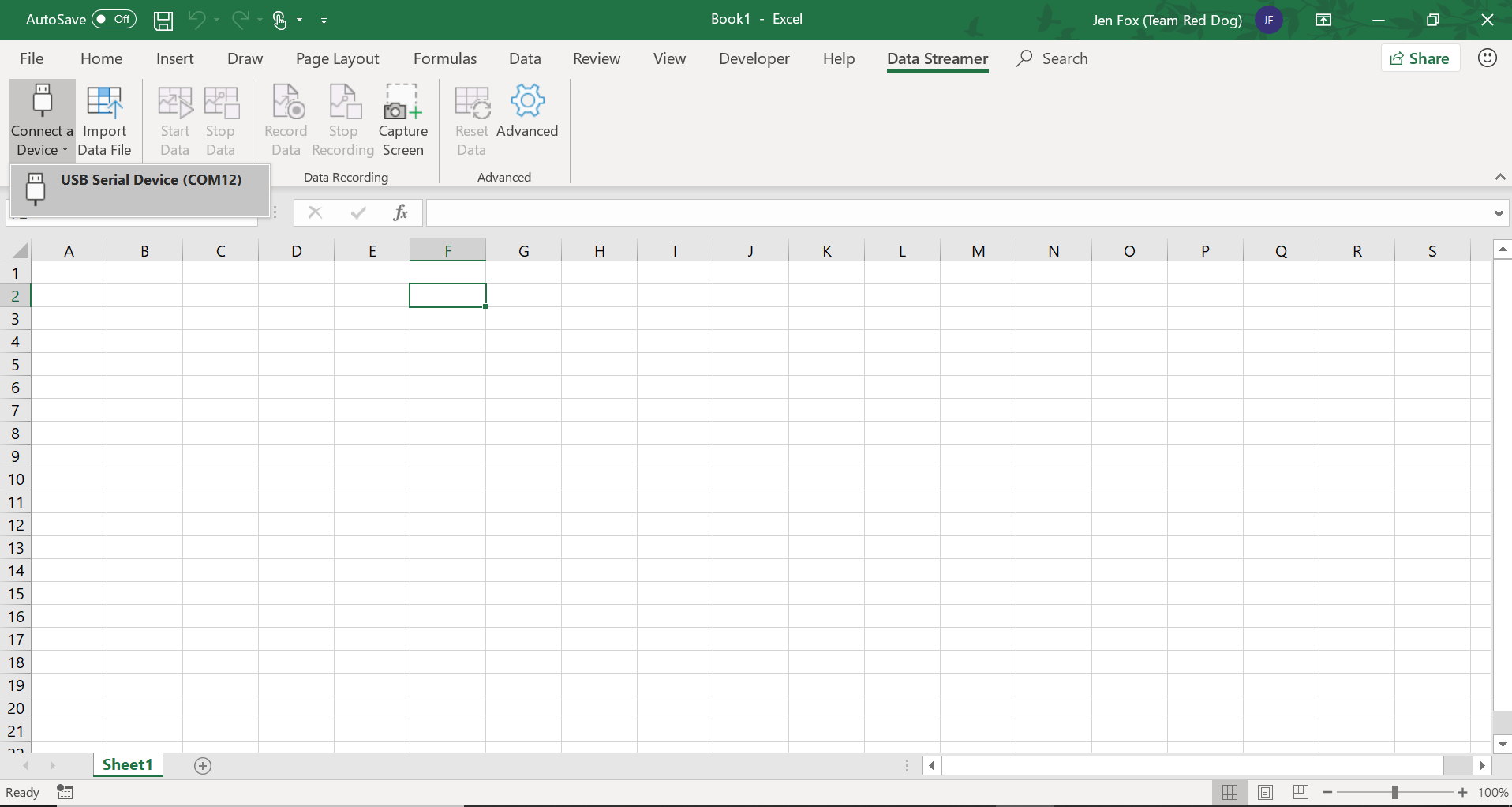
- Seleccione "Conectar el dispositivo" para seleccionar el dispositivo USB micro:bit.
[!! NOTA] Si ve más de un dispositivo en la lista, desenchufe el micro:bit y observe cuál desaparece, vuelva a conectarse y seleccione ese dispositivo USB.

Seleccione "Iniciar datos" en la pestaña Data Streamer y vaya a la hoja Datos en para ver los datos del acelerómetro micro:bit impresos en tres columnas independientes.
Puede trazar los datos para observar más fácilmente los cambios a lo largo del tiempo y realizar análisis de datos con las funciones integradas de Excel.
Más información para explorar
Análisis de datos de Excel
Experimente con diferentes herramientas de visualización de datos y ecuaciones integradas para el análisis de datos. Estas son algunas guías útiles de Excel:
- Visualizar Transmisor de datos en Excel
- Crear macros para Transmisor de datos
- Creación de una tabla de datos
- Creación de una tabla de almacenamiento de prueba
Proyectos de HackingSTEM
Consulte la biblioteca de actividades completa de HackingSTEM aquí.
Póngase en contacto con nosotros si tiene preguntas, comentarios o ideas. También nos encanta ver lo que la gente crea con nuestros proyectos, así que comparta sus creaciones y etiquete en las redes sociales.